Ο κύριος λόγος που μπορεί να έχετε πολλές οθόνες συνδεδεμένες στον υπολογιστή σας μπορεί να είναι επειδή ίσως θέλετε να εμφανίζεται η γραμμή εργασιών σας σε όλες. Ή ας υποθέσουμε ότι έχετε 4 οθόνες συνδεδεμένες στον υπολογιστή σας, αλλά θέλετε η γραμμή εργασιών να εμφανίζεται μόνο σε μία από αυτές. Ή ακόμα και περίπλοκη, θέλετε η γραμμή εργασιών να εμφανίζεται στην κύρια οθόνη σας και στην οθόνη όπου είναι ανοιχτό το παράθυρο. Λοιπόν, παρόλο που αυτά μπορεί να ακούγονται πολύ περίπλοκα για να τα προσαρμόσετε πραγματικά, μπορεί να εκπλαγείτε όταν μάθετε ότι όλα αυτά είναι ενσωματωμένα χαρακτηριστικά των Windows που απλά πρέπει να βρείτε.
Σε αυτό το άρθρο, σας διδάσκουμε πώς μπορείτε να διδάξετε τη γραμμή εργασιών σας να συμπεριφέρεται όπως θέλετε να συμπεριφέρεται όταν πρόκειται για το πού πρέπει να εμφανίζεται. Διαβάστε παρακάτω, για να μάθετε πώς μπορείτε να κατακτήσετε αυτό το σούπερ κουλ κόλπο.
ΔΙΑΦΗΜΙΣΗ
Λύση
Βήμα 1: Αρχικά, πρέπει να ξεκινήσουμε το Ρυθμίσεις εφαρμογή. Γι'αυτό, κάντε δεξί κλικ στο WindowsΑρχή εικονίδιο μενού και μετά κάντε κλικ στο Ρυθμίσεις επιλογή.

Βήμα 2: Στο αριστερό παράθυρο στο παράθυρο Ρυθμίσεις, κάντε κλικ στο Εξατομίκευση καρτέλα και στο δεξί παράθυρο παράθυρο, κάντε κλικ στο Γραμμή εργασιών.

Βήμα 3: Ως επόμενο, μετακινηθείτε προς τα κάτω και κάντε κλικ στο πλακίδιο με το όνομα Συμπεριφορές στη γραμμή εργασιών.

Βήμα 4: Τώρα, από τη διευρυμένη λίστα συμπεριφορών της γραμμής εργασιών, επιλέξτε το πλαίσιο ελέγχου που αντιστοιχεί στην επιλογή Εμφάνιση της γραμμής εργασιών μου σε όλες τις οθόνες.
Επίσης, κάτω από Εμφάνιση της γραμμής εργασιών μου σε όλες τις οθόνες πλαίσιο ελέγχου, θα μπορείτε να δείτε ένα αναπτυσσόμενο μενού που αντιστοιχεί στην επιλογή Όταν χρησιμοποιείτε πολλές οθόνες, εμφανίστε τις εφαρμογές μου στη γραμμή εργασιών. Από αυτό το αναπτυσσόμενο μενού, επιλέξτε Όλες οι γραμμές εργασιών εάν θέλετε η γραμμή εργασιών να εμφανίζεται σε όλες τις οθόνες που είναι συνδεδεμένες στο μηχάνημά σας.
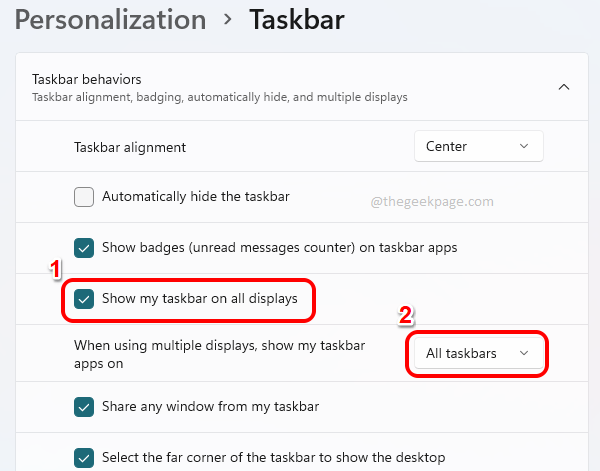
Βήμα 5: Διαφορετικά, εάν θέλετε η γραμμή εργασιών να εμφανίζεται μόνο στην κύρια οθόνη και στην οθόνη όπου είναι ανοιχτό το παράθυρο, τότε μπορείτε να επιλέξετε το στοιχείο Κύρια γραμμή εργασιών και γραμμή εργασιών όπου το παράθυρο είναι ανοιχτό από το αναπτυσσόμενο μενού που αντιστοιχεί στην επιλογή Όταν χρησιμοποιείτε πολλές οθόνες, εμφανίστε τις εφαρμογές μου στη γραμμή εργασιών.
ΔΙΑΦΗΜΙΣΗ
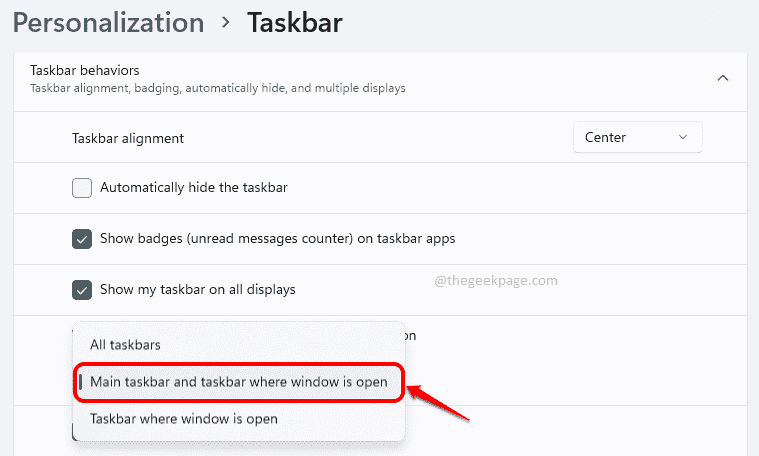
Βήμα 6: Διαφορετικά, εάν θέλετε η γραμμή εργασιών να εμφανίζεται μόνο στην οθόνη όπου είναι ανοιχτό το παράθυρο, τότε μπορείτε να επιλέξετε Γραμμή εργασιών όπου το παράθυρο είναι ανοιχτό για το αναπτυσσόμενο μενού Όταν χρησιμοποιείτε πολλές οθόνες, εμφανίστε τις εφαρμογές μου στη γραμμή εργασιών.
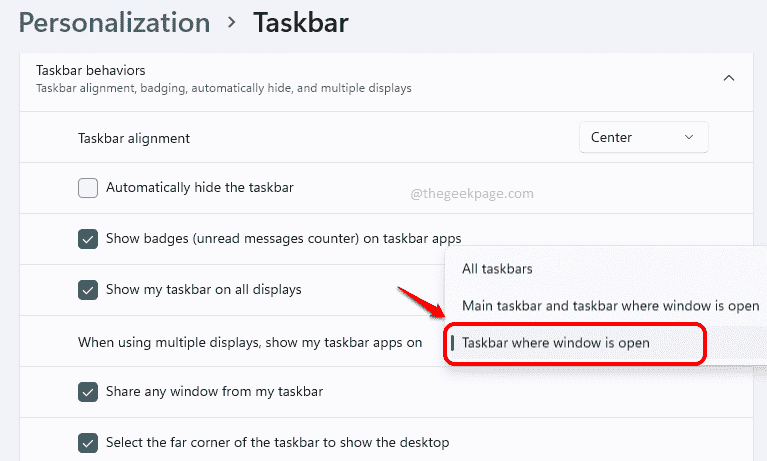
Ω ναι, τα Windows παρέχουν αυτό το επίπεδο προσαρμογής ακόμη και για ένα μικρό στοιχείο όπως μια γραμμή εργασιών.
Πείτε μας στην ενότητα σχολίων εάν βρήκατε το άρθρο χρήσιμο ή όχι.


